シングルサーバ構成の場合
図4.3 コマンドを使用したバックアップ手順(シングルサーバ構成)
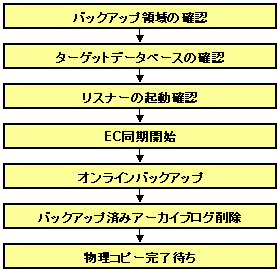
バックアップ領域の確認
ディスク上にバックアップ領域が十分に用意されていることを確認してください。
バックアップ領域については、「付録D ディスク資源配置」を参照してください。
ターゲットデータベースの確認
ターゲットデータベースが起動している(OPEN状態になっている)ことを確認してください。
リスナーの起動確認
ターゲットデータベース接続用のリスナーが起動されていることを確認してください。
詳細については、「4.3.1 リスナーの起動確認」を参照してください。
EC同期開始
バックアップ方法にECを使用する場合、EC同期開始コマンドを使用してEC同期開始を実行します。
バックアップ方法にECを使用する場合のバックアップ運用については、「3.7.2 ECバックアップを行う場合のバックアップ運用」を参照してください。
EC同期開始の詳細については、「4.5.6 EC同期開始」を参照してください。
オンラインバックアップ
オンラインバックアップコマンドを実行して、データベースのバックアップを取得します。
詳細については、「4.5.1 オンラインバックアップ」を参照してください。
バックアップ済みアーカイブログ削除
バックアップ画面からバックアップ済みアーカイブログ削除を実行して、ターゲットデータベースのバックアップ済みアーカイブログを削除します。
運用環境設定でアーカイブログの自動削除を有効にしている場合は、オンラインバックアップ時にバックアップ済みのアーカイブログがすでに削除されているため、バックアップ済みアーカイブログ削除を実行する必要はありません。
詳細については、「4.5.3 バックアップ済みアーカイブログ削除」を参照してください。
注意
アーカイブログはデータベース更新に伴い出力されるため、ディスクスペースを圧迫することがあります。不要になったバックアップ済みのアーカイブログは、定期的に削除してください。
本製品を使用してバックアップ管理を行っているデータベースに関しては、必ず本製品を使用してバックアップ済みアーカイブログの削除を行ってください。手動でアーカイブログを削除した場合、次回のバックアップが異常終了することがあります。
物理コピー完了待ち
データファイルバックアップ方法に「OPC」または「QuickOPC」を選択した場合、必要であれば、オンライン物理コピー状態通知を実行して、データファイルの物理コピー完了まで待機します。物理コピーが完了した後に二次バックアップとして、テープへのバックアップ等を行ってください。
二次バックアップ対象のファイルや二次バックアップの方法などについては、「A.9 二次バックアップについて」を参照してください。
クラスタ構成の場合
図4.4 コマンドを使用したバックアップ手順(クラスタ構成)
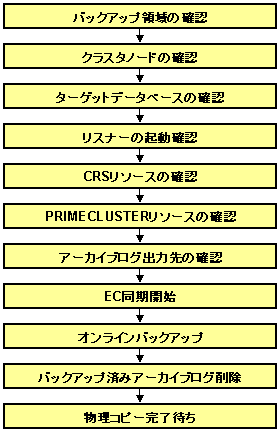
バックアップ領域の確認
ディスク上にバックアップ領域が十分に用意されていることを確認してください。
バックアップ領域については、「付録D ディスク資源配置」を参照してください。
クラスタノードの確認
RAC構成の場合、すべてのクラスタ構成ノードが起動していることを確認してください。
ターゲットデータベースの確認
ターゲットデータベースが起動している(OPEN状態になっている)ことを確認してください。
RAC構成の場合は、全スレッドのインスタンスがOPENしていることを確認してください。
リスナーの起動確認
ターゲットデータベース接続用のリスナーが起動されていることを確認してください。
詳細については、「4.3.1 リスナーの起動確認」を参照してください。
CRSリソースの確認
RAC構成の場合、Oracle Clusterwareに登録されているクラスタノード上のデータベースリソースおよびインスタンスリソースがONLINEになっていることを確認してください。
詳細については、「4.3.2 CRSリソースの確認」を参照してください。
PRIMECLUSTERリソースの確認
PRIMECLUSTERのクラスタリソースが適切な状態になっていることを確認してください。
詳細については、「4.3.3 PRIMECLUSTERリソースの確認」を参照してください。
アーカイブログ出力先の確認
RAC構成の場合、プライマリノードから、すべてのクラスタ構成ノードのアーカイブログ出力先にアクセスできることを確認してください。アーカイブログ出力先にアクセスできない場合は、アクセスできるようにマウント処理などを行ってください。
EC同期開始
バックアップ方法にECを使用する場合、プライマリノードで、EC同期開始コマンドを使用してEC同期開始を実行します。
バックアップ方法にECを使用する場合のバックアップ運用については、「3.7.2 ECバックアップを行う場合のバックアップ運用」を参照してください。
EC同期開始の詳細については、「4.5.6 EC同期開始」を参照してください。
オンラインバックアップ
プライマリノードで、オンラインバックアップコマンドを実行して、データベースのバックアップを取得します。
詳細については、「4.5.1 オンラインバックアップ」を参照してください。
バックアップ済みアーカイブログ削除
プライマリノードで、バックアップ済みアーカイブログ削除コマンドを実行して、バックアップ済みのアーカイブログを削除します。
運用環境設定でアーカイブログの自動削除を有効にしている場合は、オンラインバックアップ時にバックアップ済みのアーカイブログがすでに削除されているため、バックアップ済みアーカイブログ削除を実行する必要はありません。
詳細については、「4.5.3 バックアップ済みアーカイブログ削除」を参照してください。
注意
アーカイブログはデータベース更新に伴い出力されるため、ディスクスペースを圧迫することがあります。不要になったバックアップ済みのアーカイブログは、定期的に削除してください。
本製品を使用してバックアップ管理を行っているデータベースに関しては、必ず本製品を使用してバックアップ済みアーカイブログの削除を行ってください。手動でアーカイブログを削除した場合、次回のバックアップが異常終了することがあります。
物理コピー完了待ち
データファイルバックアップ方法に「OPC」または「QuickOPC」を選択した場合、必要であれば、オンライン物理コピー状態通知を実行して、データファイルの物理コピー完了まで待機します。物理コピーが完了した後に二次バックアップとして、テープへのバックアップ等を行ってください。
二次バックアップ対象のファイルや二次バックアップの方法などについては、「A.9 二次バックアップについて」を参照してください。